腾达(Tenda)A32无线路由器上,限制网速(宽带控制)的设置方法;带宽控制可以限制局域网中计算机的上网网速,从而避免因一台无线设备下载或者上传东西而影响其他电脑正常上网。

如果你的腾达A32路由器连接了多台笔记本电脑、智能手机,如果其中某一台设备下载文件、在线看视频,会影响到其他电脑和无线设备的正常上网。这时候可以在A32路由器上设置“宽带控制”功能,来合理的分配宽带资源。
小王和小李共用一根2M的宽带线路,并通过腾达A32路由器接入上网。但是小李经常上网下载东西,导致小王的网速非常的慢,无法正常浏览网页。
因此,小王决定对宽带资源进行平均分配,即用户自己和小李没人最多允许使用1M的宽带网速。
1、用笔记本电脑搜索并连接到腾达A32的无线网络上,如下图所示。
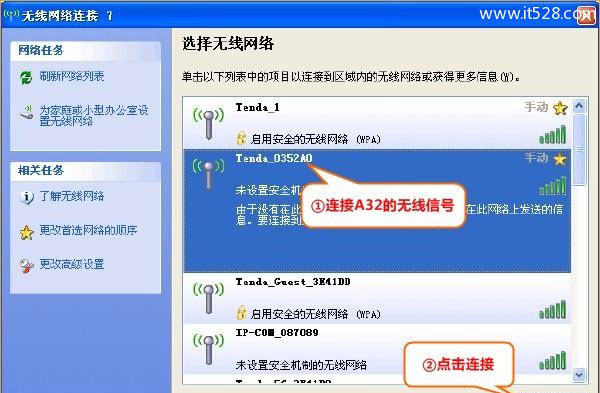
2、在浏览器中输入192.168.2.1 按回车键(Enter键)——>在跳转的页面中点击“跳转到主页”。(如果192.168.2.1打不开,请搜索本站文章:腾达(Tenda)无线路由器192.168.2.1打不开的解决办法)
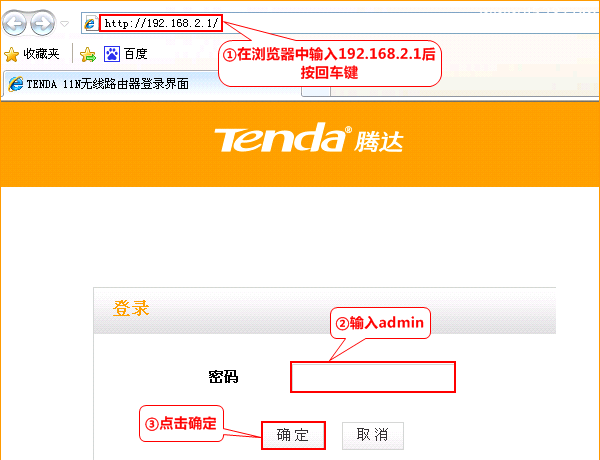
3、点击“跳转到主页面”
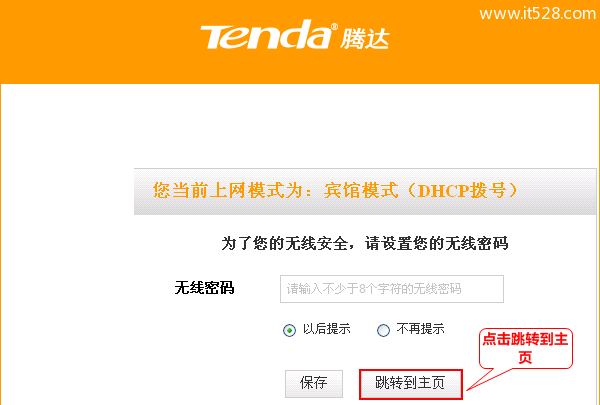
4、点击“宽带控制”——>“宽带控制”——>勾选“启用宽带控制”,如下图所示
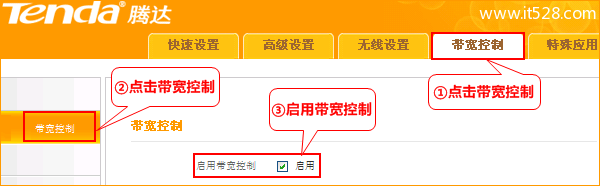
5、“IP地址”填写:192.168.0.100-192.168.0.200——>“限速方向”选择:下载——>“宽带范围”填写:128-128——>勾选“启用”——>点击“添加至列表”——>点击“确定”。
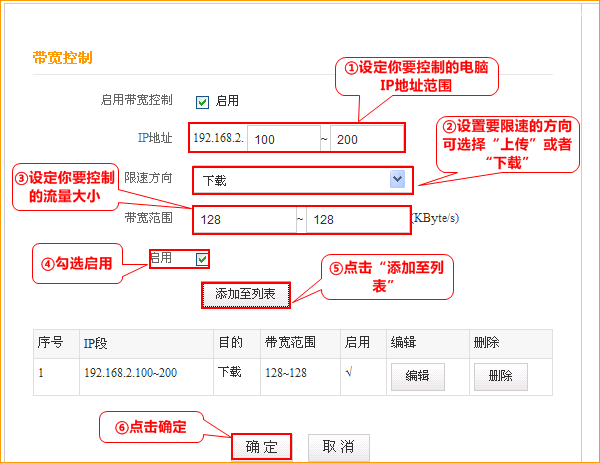
温馨提示:1M=128KB=1024Kb,用户在填写限速大小的时候一定要注意路由器上的单位,区分KB、Kb。